迷你3g无线路由器怎么用(无线迷你路由器怎样用)
一、迷你3g无线路由器怎么用
路由器接上电源之前,把我们原来的有线路由器拔掉,把它的宽带线连接到我们迷你上面。就是那个熟悉的接口。发现蓝灯开始闪烁。说明一切准备就绪了。好了。这时候别忘了把电脑上面的宽带连接线拔掉,没用了把说明书上面说的网址输入进去。如果试了一个浏览器发现没有弹出我们需要的页面,换一个浏览器就是了。账号密码都是admin。按照说明书的提示进行简单设置,然后输入你的宽带账号密码,还有无线路由器的密码。路由器会自动重启。我们现在开始上网了。win7用户点击下面的小三角就可以连接使用了
二、无线迷你路由器怎样用
无线迷你路由器怎样用,解决办法:
1.电源接头是USB插座,使用USB接线USB一端插入电源的USB插座,另一头接驳迷你路由器的接口(注意有正反方向性)。

2.将迷你路由器的电源插好,此时路由器的绿灯会点亮。

3.再使用宽带入户设备(通常是光纤猫设备)上的网线,插入迷你路由器的网线端口。至此迷你路由器的硬件接线就算完成了。

4.注意查看路由器的背面,这里会有很多讯息,比如迷你路由器的型号、MAC地址,以及管理页面为域名:tplonin.cn。

新的路由器在Windows 7 操作系统中的设置方式是:
1.使用鼠标左键点击任务栏的无线网络图标→在弹出的无线列表中点击信号最好的连接,通常是TP-LINK_0967(后面数字可能会因型号而改变)。
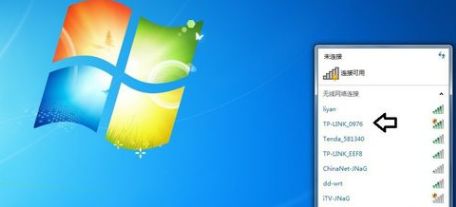
2.打开之后(先不要勾选自动连接,如果出错还可以看到此界面),点击连接。

3.只要电脑网卡驱动程序正常,连接之后,就会显示成功连接的提示。

4.稍后,任务栏的无线图标会由灰色变成白色的,不会有黄色警示号了(说明网络正常了)。














